जूमला - कस्टमाइज़ टेम्पलेट
इस अध्याय में, हम इस बारे में अध्ययन करेंगे Template Customize Managerजूमला में। अनुकूलित टेम्पलेट टेम्पलेट में नई फ़ाइलों को संपादित करने या बनाने की अनुमति देता है।
टेम्पलेट कस्टमाइज़ करें
Joomla में टेम्प्लेट को कस्टमाइज़ करने के लिए सरल चरण निम्नलिखित हैं।
Step 1 - क्लिक करें Extensions → Template Manager जैसा की नीचे दिखाया गया।

Step 2 - क्लिक करने के बाद Template Manager, को Template Manager: Styles पेज प्रदर्शित हो जाएगा।

Step 3 - इसके बाद, पर क्लिक करें Templatesजैसा कि ऊपर दिखाया गया है, आपको निम्न स्क्रीन मिलेगी। यहां टेम्प्लेट में से किसी एक का चयन करें।
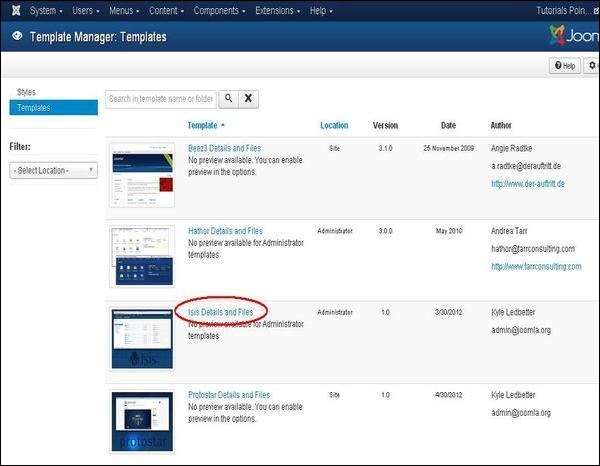
Step 4- एक टेम्प्लेट सेलेक्ट करने के बाद आपको स्क्रीन दिखाई जाएगी जैसा कि नीचे दिखाया गया है। मेंEditor पृष्ठ के बाईं ओर टैब, टेम्प्लेट फ़ाइलें सूचीबद्ध हैं जैसा कि नीचे देखा गया है।

Step 5 - संपादन के लिए उस पर क्लिक करके किसी भी फाइल का चयन करें।

Step 6 - इस पर क्लिक करें Create Overrides टैब, आप की सूची देखेंगे Modules, Components, तथा Layoutsनीचे दिखाए गए अनुसार टेम्पलेट प्रबंधक में मौजूद है। यहां आप नए टेम्प्लेट को आसानी से ओवरराइड कर सकते हैं।
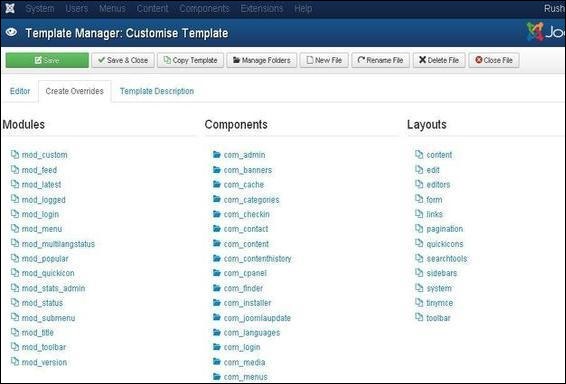
Step 7 - किसी एक घटक पर क्लिक करें और आपको नीचे दिखाए गए अनुसार कई उप-घटक दिखाई देंगे।

Step 8 - जब आप किसी एक सब-कंपोनेंट पर क्लिक करेंगे तो आपको निम्न संदेश मिलेगा।
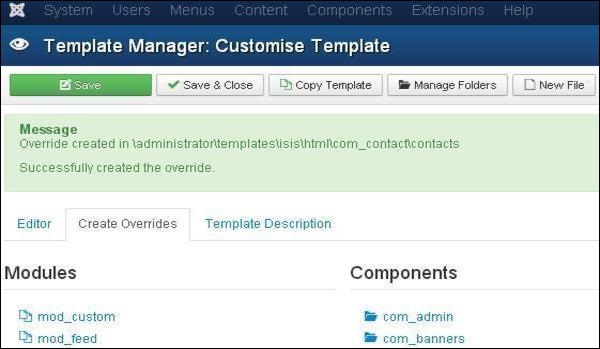
Step 9 - आप देख सकते हैं कि ओवरराइड्स फ़ाइल संपादन के लिए उपलब्ध है या वापस जाकर नहीं Editor नीचे दिखाया गया टैब।

Step 10 - क्लिक करने के बाद Template Description टैब, आपको नीचे दिखाए गए अनुसार चयनित टेम्पलेट का विस्तार विवरण दिखाई देगा।

उपकरण पट्टी
नीचे हमने टेम्प्लेट मैनेजर में टूलबार पर फ़ील्ड के बारे में विवरण का उल्लेख किया है।
Save - अपने टेम्पलेट मैनेजर को बचाता है।
Save & Close - टेम्पलेट्स को बचाता है और वर्तमान स्क्रीन को बंद कर देता है।
Copy Template - टेम्पलेट नाम दर्ज करें और पर क्लिक करें Copy Template बटन जो आपको टेम्पलेट को कॉपी करने में मदद करेगा।

Manage Folders- यह टेम्पलेट के अंदर एक नया फ़ोल्डर बनाता है। फ़ील्ड में फ़ोल्डर का नाम लिखें और क्लिक करेंCreate बटन।
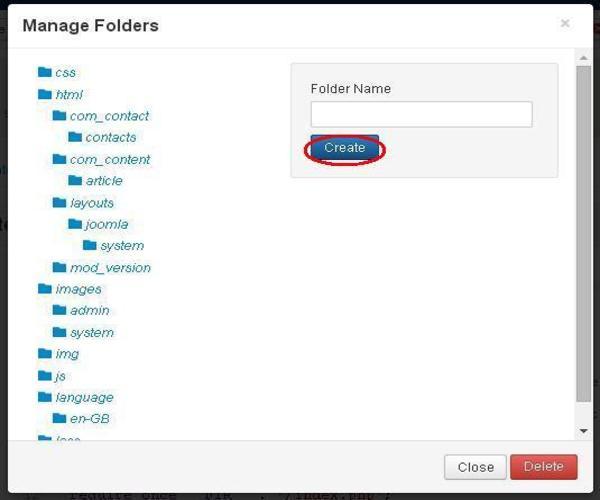
New File - आप की ड्रॉपडाउन पर क्लिक करके फ़ाइल प्रकार का चयन कर सकते हैं File Type और फ़ाइल का नाम लिखें और उस पर क्लिक करें Createबटन जो एक नई फ़ाइल बनाएगा। दूसरे ब्लॉक का उपयोग आपके सिस्टम से सीधे फाइल अपलोड करने के लिए किया जाता है और आखिरी ब्लॉक का उपयोग फाइल को कॉपी करने के लिए किया जाता है।
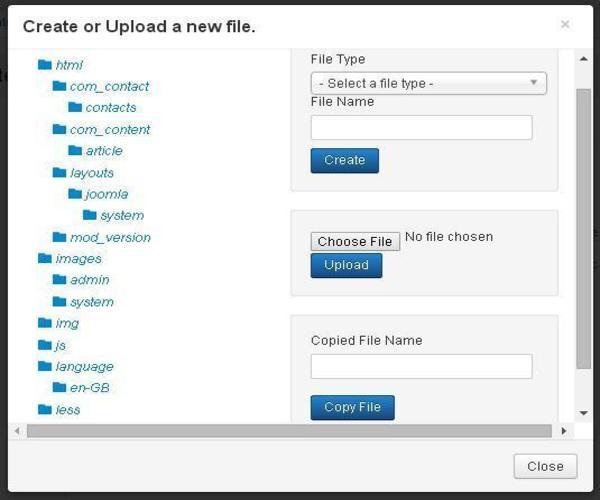
Rename File - फाइल के लिए नया नाम दर्ज करें और क्लिक करें Rename बटन।

Delete File - विशेष फ़ाइल को हटाता है।
Close File - वर्तमान फ़ाइल को बंद करता है।